Microsoft Outlook надає можливість встановлювати термін дії для електронних листів, як тих, що ви відправляєте, так і тих, що отримуєте. Після того, як термін дії листа закінчується, він відображається у зміненому форматі. Крім того, Outlook пропонує вбудовані інструменти для автоматичного управління простроченими повідомленнями.
Слід зазначити, що терміни придатності застосовуються лише до електронних листів, і не впливають на події календаря або завдання. Останні мають власні механізми для управління часом та датами.
Встановлення терміну дії електронного листа
Щоб додати дату закінчення до листа, який ви готуєте до відправки, необхідно відкрити вікно його властивостей. Для цього відкрийте потрібний електронний лист і перейдіть до розділу «Повідомлення», а потім виберіть «Теги».
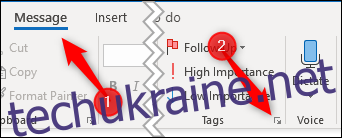
Відкриється вікно властивостей, яке також можна викликати через «Параметри» > «Додаткові параметри» або «Файл» > «Властивості». У цьому вікні встановіть позначку біля опції «Закінчується після» та оберіть бажану дату та час.
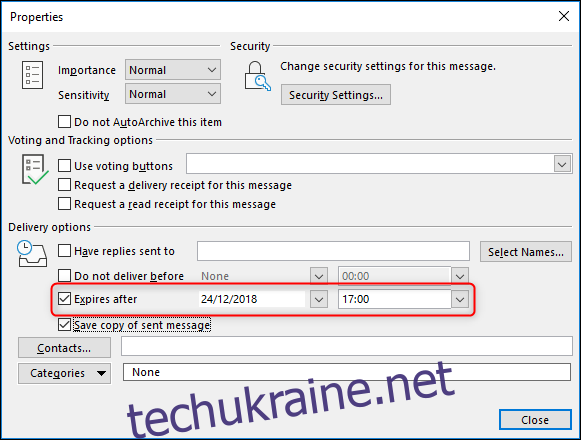
Натисніть «Закрити», щоб повернутися до редагування листа. Візуально нічого не зміниться, і ви можете надіслати повідомлення, як звичайно.
Щоб встановити термін придатності для отриманого листа, відкрийте його та перейдіть до «Повідомлення» > «Теги» (або «Файл» > «Властивості»).
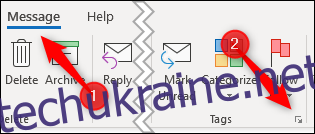
З’явиться вікно властивостей. Хоча налаштувань для отриманих листів менше, ніж для відправлених, ви все одно можете задати дату і час закінчення терміну дії.
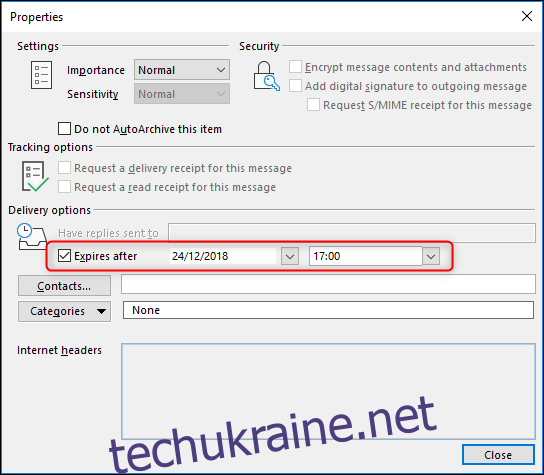
Який ефект від встановлення терміну дії?
Ви встановили дату закінчення терміну дії для листа, але який від цього практичний сенс?
Терміни придатності в Outlook слугують для того, щоб допомогти вам зосередитися на важливій інформації. Зазвичай листи, термін дії яких минув, є менш пріоритетними, тому Outlook автоматично змінює їх форматування.
Можливо, ви вже бачили правило умовного форматування “Елементи, термін дії яких закінчився”.
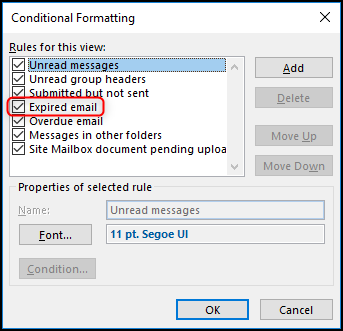
Це правило робить текст прострочених листів сірим і закресленим.

Таким чином, ви легко можете ідентифікувати прострочені листи і зосередитися на актуальних. Якщо ви надіслали листа з терміном придатності, таке форматування буде застосовано і в Outlook одержувача. Інші поштові клієнти, такі як Thunderbird, або веб-сервіси Gmail чи Yahoo! Mail, проігнорують цю дату.
Ви також можете додати стовпець з датою закінчення терміну дії до папки. Для цього клікніть правою кнопкою миші на заголовку стовпця в папці і виберіть “Вибір полів”.
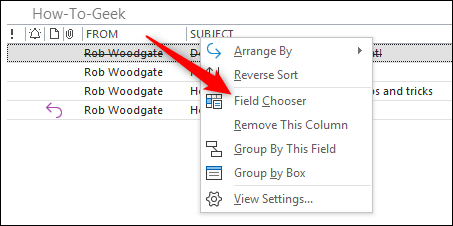
У випадаючому меню оберіть “Поля дати і часу”, а потім “Закінчується”.
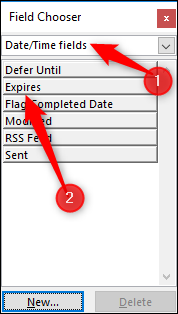
Перетягніть “Термін дії” до панелі стовпців вашої папки.
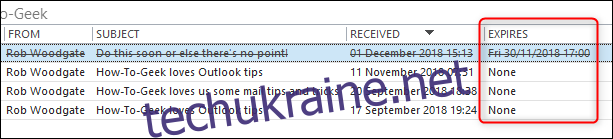
Коли ви відкриєте прострочений лист, Outlook покаже відповідне сповіщення у заголовку.
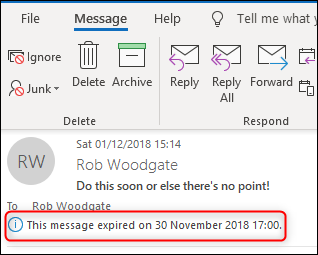
Ви можете відповісти на прострочений лист або переслати його, але Outlook покаже попередження перед пересиланням.
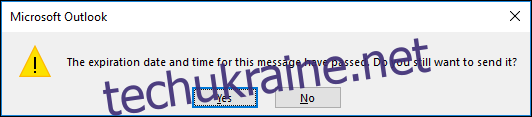
Натисніть “Так”, щоб надіслати, або “Ні”, щоб скасувати.
Керування електронною поштою за допомогою терміну дії
Вбудовані інструменти Outlook також використовують терміни дії. Наприклад, в налаштуваннях автоархівування є опція “Видалити елементи, термін дії яких закінчився (лише папка електронної пошти)”.
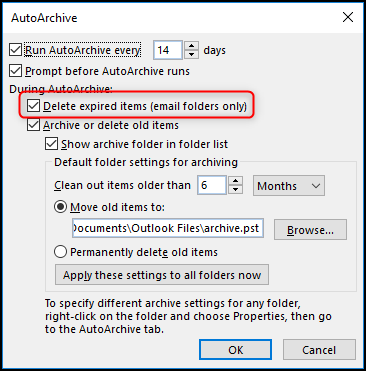
Якщо цю опцію увімкнено, автоархівація видалятиме або переміщуватиме (залежно від інших налаштувань) усі листи з простроченим терміном дії. Це ефективний спосіб автоматично очистити поштову скриньку від застарілих повідомлень.
Якщо ви не бажаєте видаляти або переміщувати прострочені листи, але не хочете їх бачити, ви можете налаштувати фільтри синхронізації, щоб вони не завантажувалися з сервера Exchange.
При створенні фільтра синхронізації перейдіть до вкладки «Додатково» та натисніть кнопку «Поле».
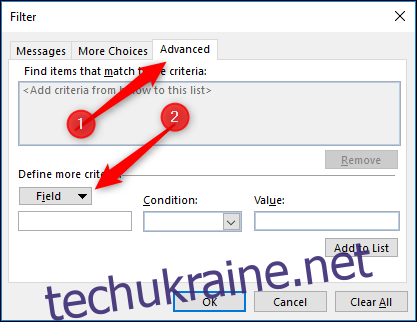
З меню виберіть “Поля дати/часу” > “Термін дії”. Це поле також доступне в розділах “Усі поля пошти” та “Усі поля дописів”.
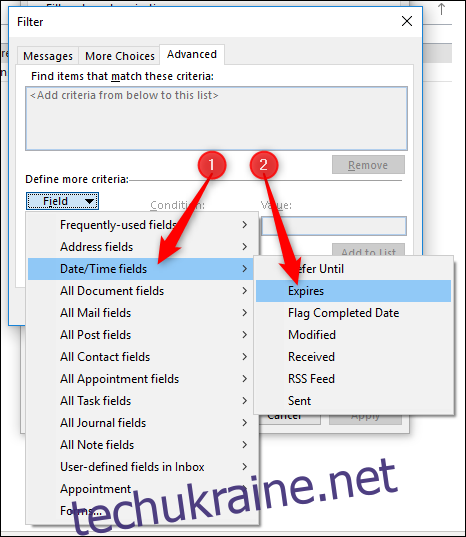
Встановіть для “Умови” значення “включено або раніше”, для “Значення” – “вчора”, та натисніть “Додати до списку”.
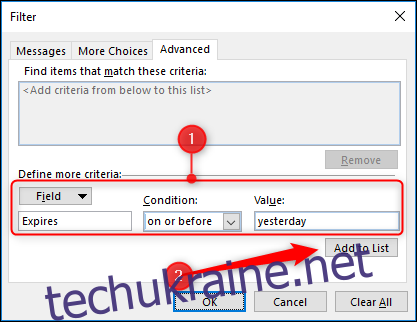
Таким чином, всі листи, термін дії яких закінчився вчора або раніше, не будуть синхронізуватися з Outlook і не відображатимуться у вашій поштовій скриньці. Однак вони будуть доступні у веб-версії Outlook.
Ви не можете налаштувати правила для автоматичного додавання термінів придатності до вхідних листів або створити швидкий крок для цього, але ви можете автоматично встановлювати термін дії для всіх вихідних повідомлень. Для цього перейдіть до “Файл” > “Параметри” > “Пошта”, прокрутіть до розділу “Надіслати повідомлення” та увімкніть опцію “Позначати електронні листи як прострочені через багато днів”.
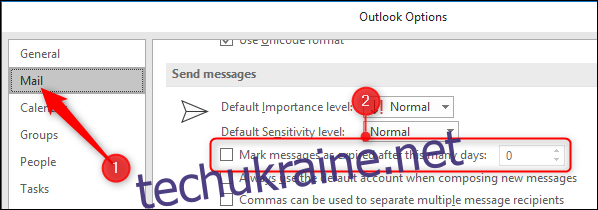
Вкажіть кількість днів, через які термін дії повідомлень має закінчитися, та натисніть “ОК”. Це автоматично додасть дату закінчення терміну дії до всіх ваших відправлених листів.
Встановлення терміну дії є корисним способом управління пріоритетами та поштовою скринькою, адже дозволяє виділяти неактуальні повідомлення та використовувати вбудовані інструменти Outlook для їхнього видалення або приховування. Це ще один ефективний засіб для контролю вашої поштової скриньки.